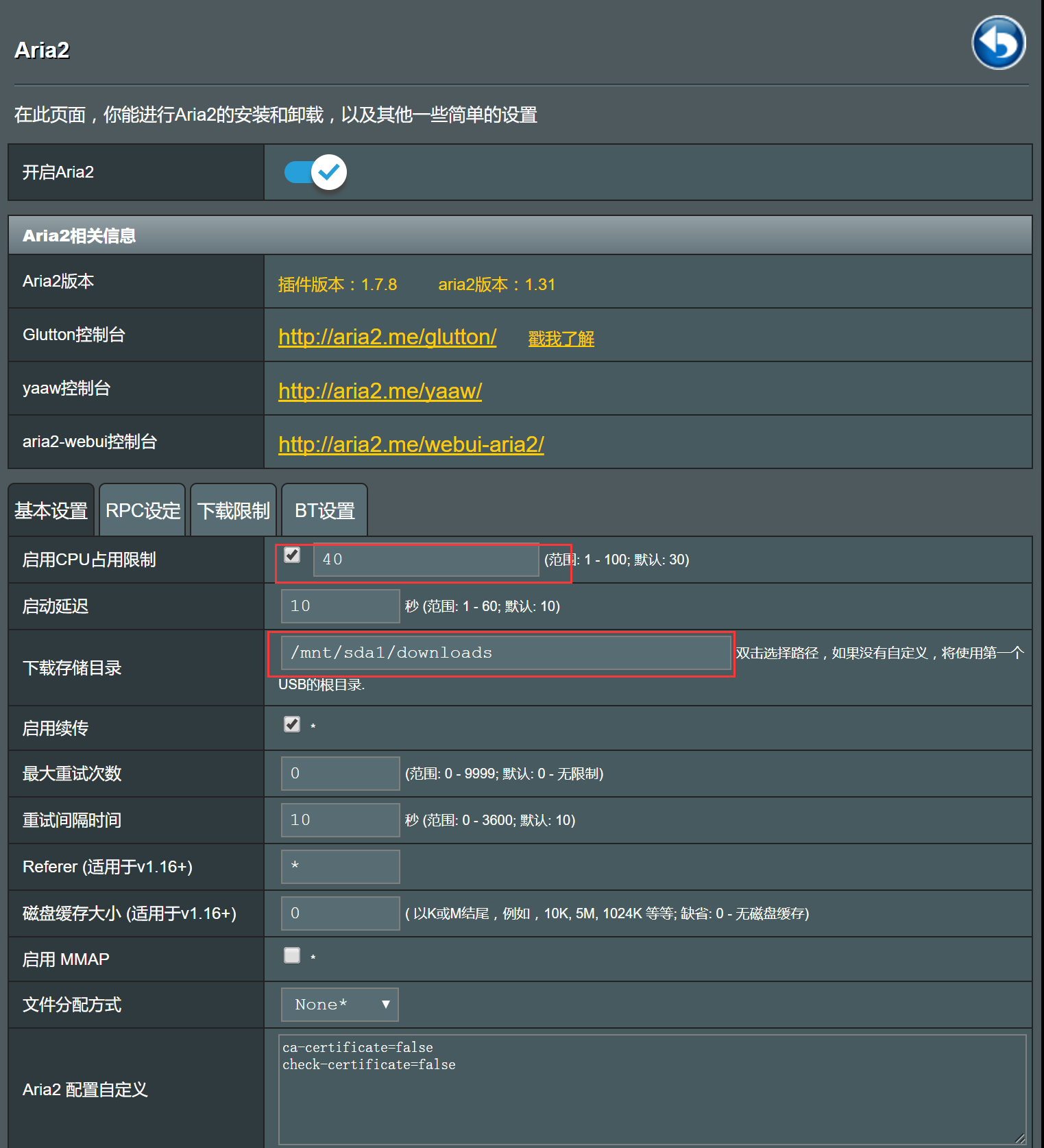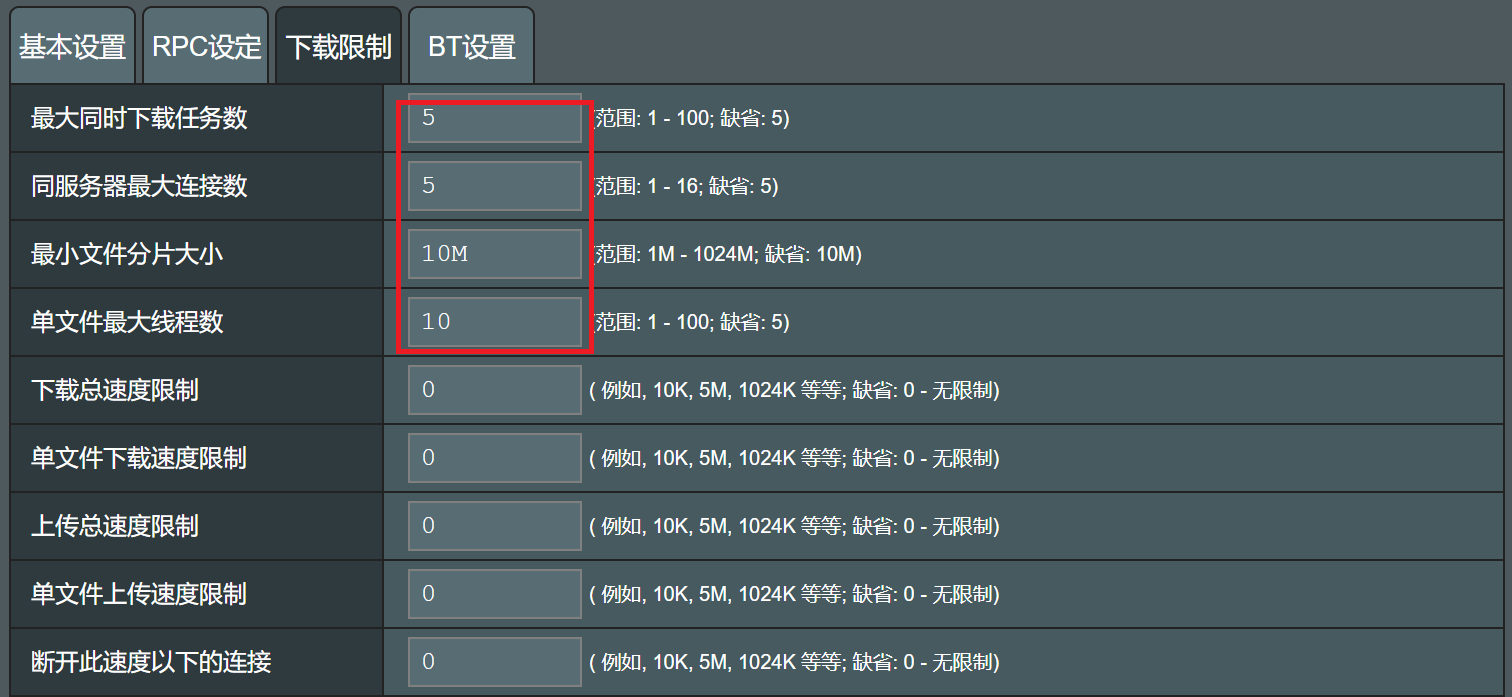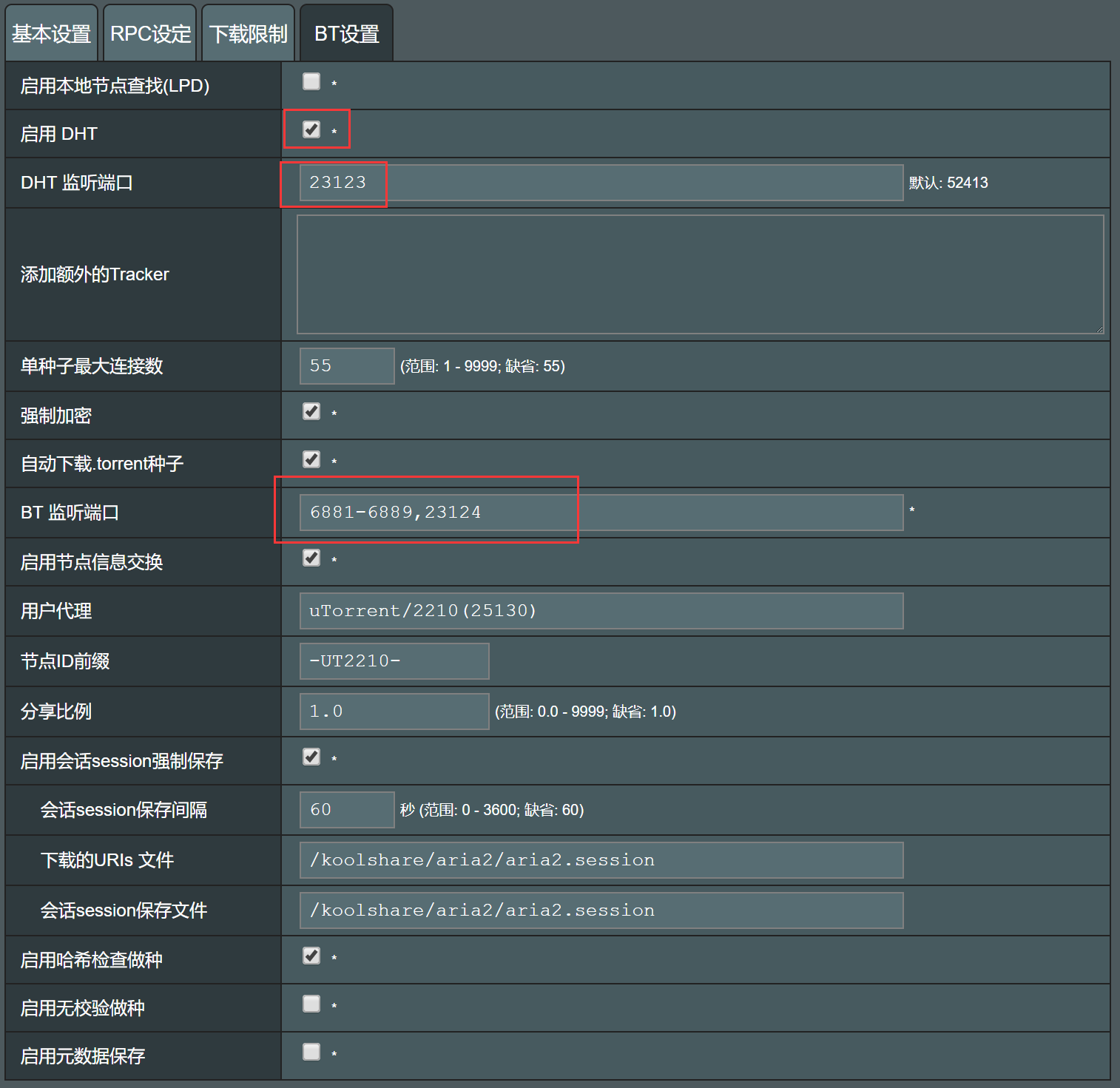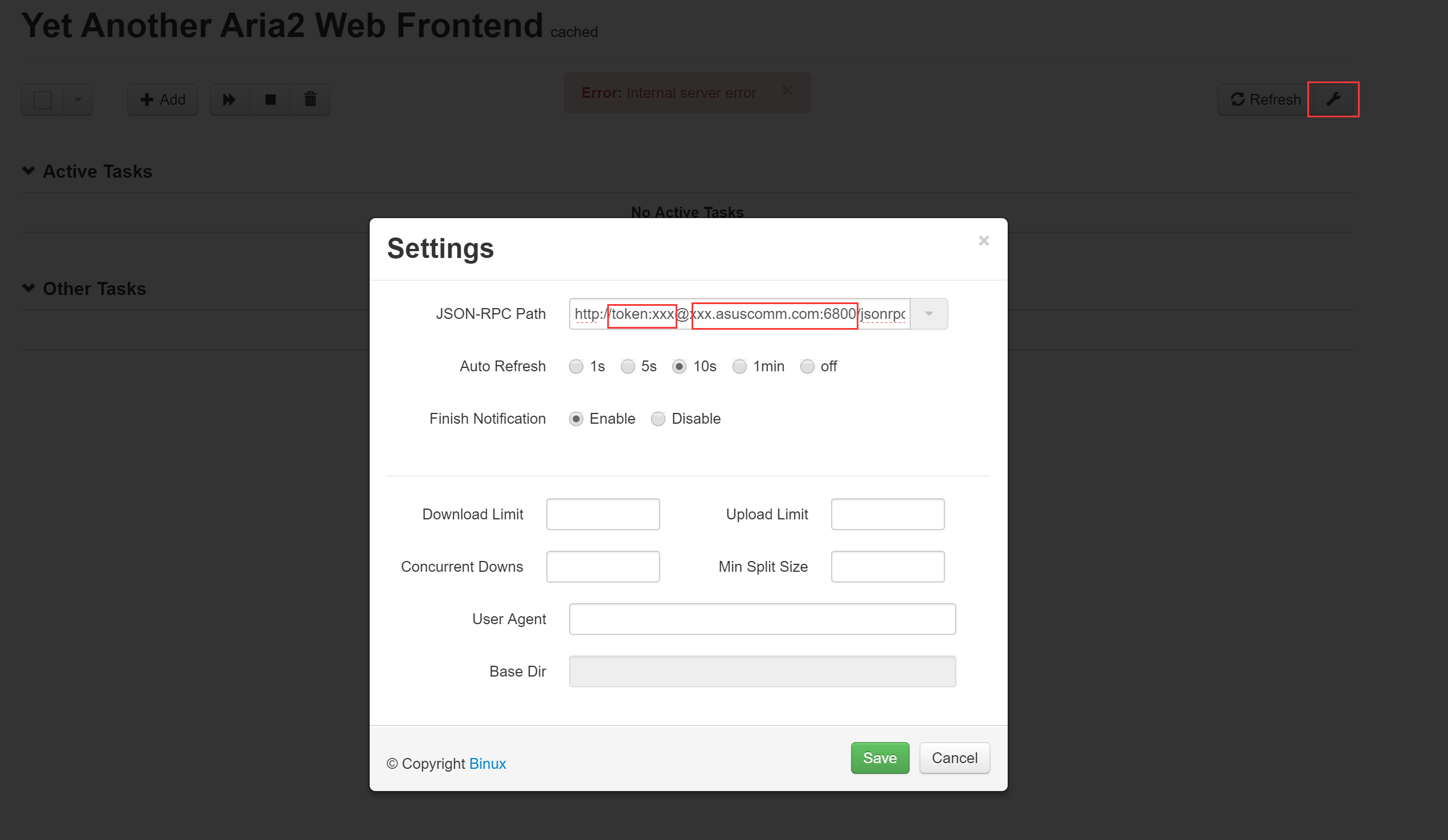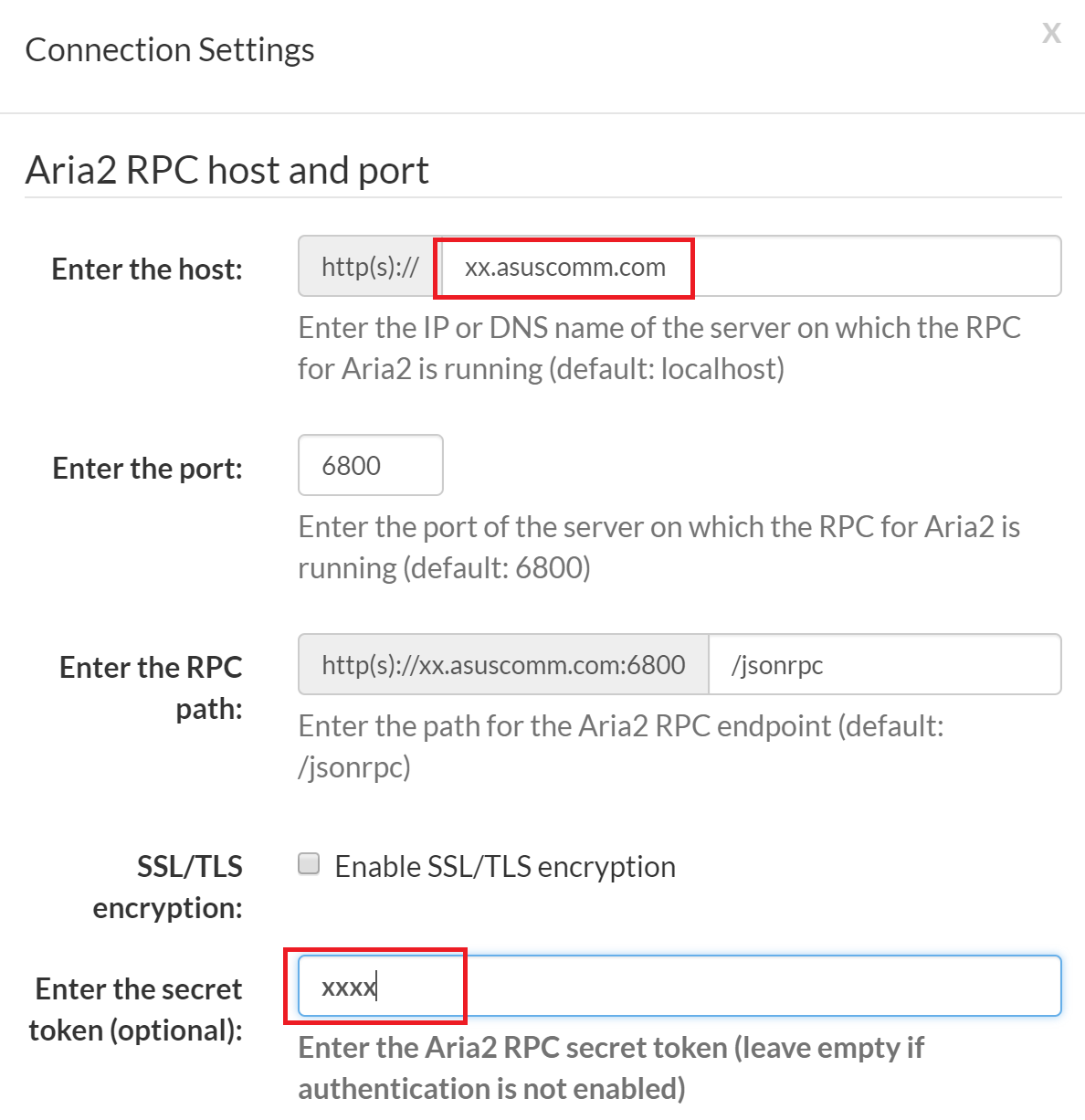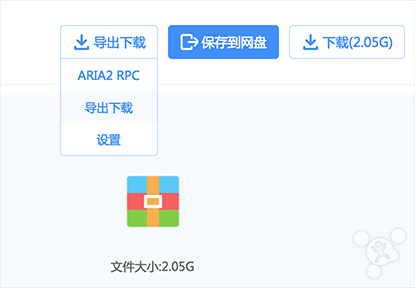梅林固件折腾笔记二--搭建小型NAS
上篇文章说到梅林固件的基础配置,大部分路由器系统都可以参考。这次专门来说一说路由器实战应用–搭建一个小型NAS。
1. 什么是NAS
Network Attached Storage 是一种专用数据存储服务器。它以数据为中心,将存储设备与服务器彻底分离,集中管理数据,从而释放带宽、提高性能、降低总拥有成本、保护投资。
说简单点就是以存储为核心功能的电脑。既然以存储为核心功能,那么就是能接入多块硬盘或其他存储介质,能下载、上传、共享和管理数据。
目前市面上家用最多的就是Synology(群晖)了,它可能长这样:

入门级群晖国行价格基本2000左右,还不算硬盘。水货也在1500以上。价格相对还是比较贵的。
这里需要提一下,这里的群晖即是产品也是系统。为什么会这样说?我们自己完全用一台闲置的电脑,或者自己组装一套设备,来安装“群晖”这个系统,做一个DIY群晖NAS。但事实上官方不允许这样做,这牵扯到版权和专利甚至法律上的问题。和PC机不能安装Mac OS一个道理,群晖系统有严格的检测和绑定机制。当然,人民的力量总是不可阻挡的,于是和“黑苹果”一样,有了“黑群晖”。某宝上买一套组装好的“黑裙”也要500上下,不带硬盘。即便如此,对于我这种轻度使用用户来说有点浪费。所以才引出了本篇文章,基于路由器搭建一个小型的NAS。
2. 存储介质
既然要搭建NAS,总要有存储介质吧,最方便的无疑是移动硬盘了。R6400带有一个USB2.0接口和一个USB3.0接口。考虑到读写速率,还是使用USB3.0接口最靠谱。
上一篇我们也说到USB3.0与2.4G频段会有干扰,所以梅林固件默认把3.0接口设置成2.0协议。按照上一篇的解决方案,先停用“降低USB3.0干扰”,然后用锡箔纸包一下移动硬盘的USB接口处,屏蔽干扰。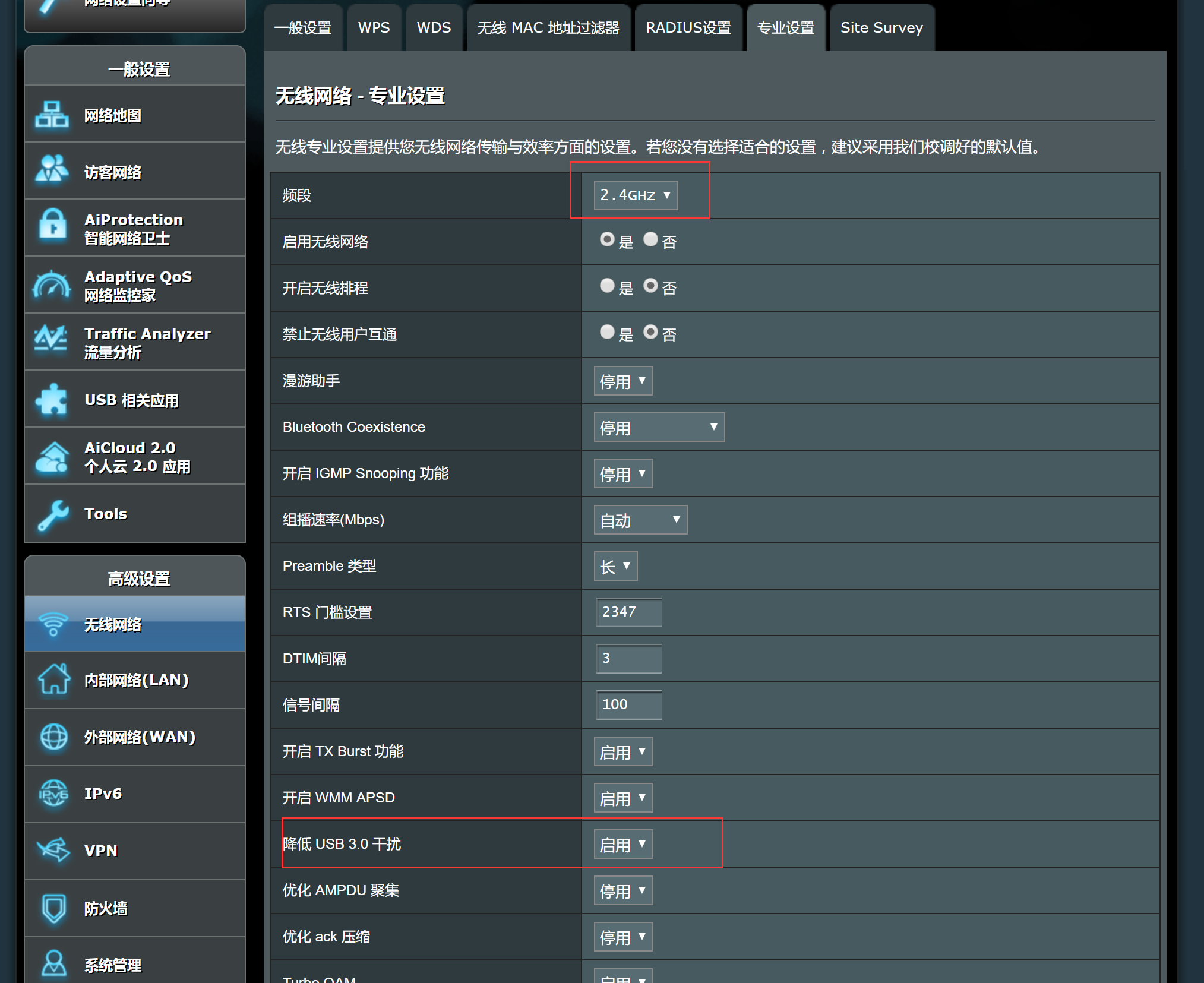

3. 下载工具
有了存储介质后,我们需要安装下载工具,作为一个NAS,下载工具不仅要支持多种协议如HTTP/FTP/BT/MetaLink,还要满足远程下载,脱机下载等诸多方式。梅林固件提供了三种较为常用的下载工具:下载大师、Transmission和Aria2。还可以使用远程迅雷和下载宝等其他方式。
3.1 DownloadMaster
下载大师是华硕路由器或梅林固件自带的下载器,安装简单使用方便。
3.1.1 安装
可以在“USB相关应用”中启用“Download Master”即可,默认会安装到存储介质中。
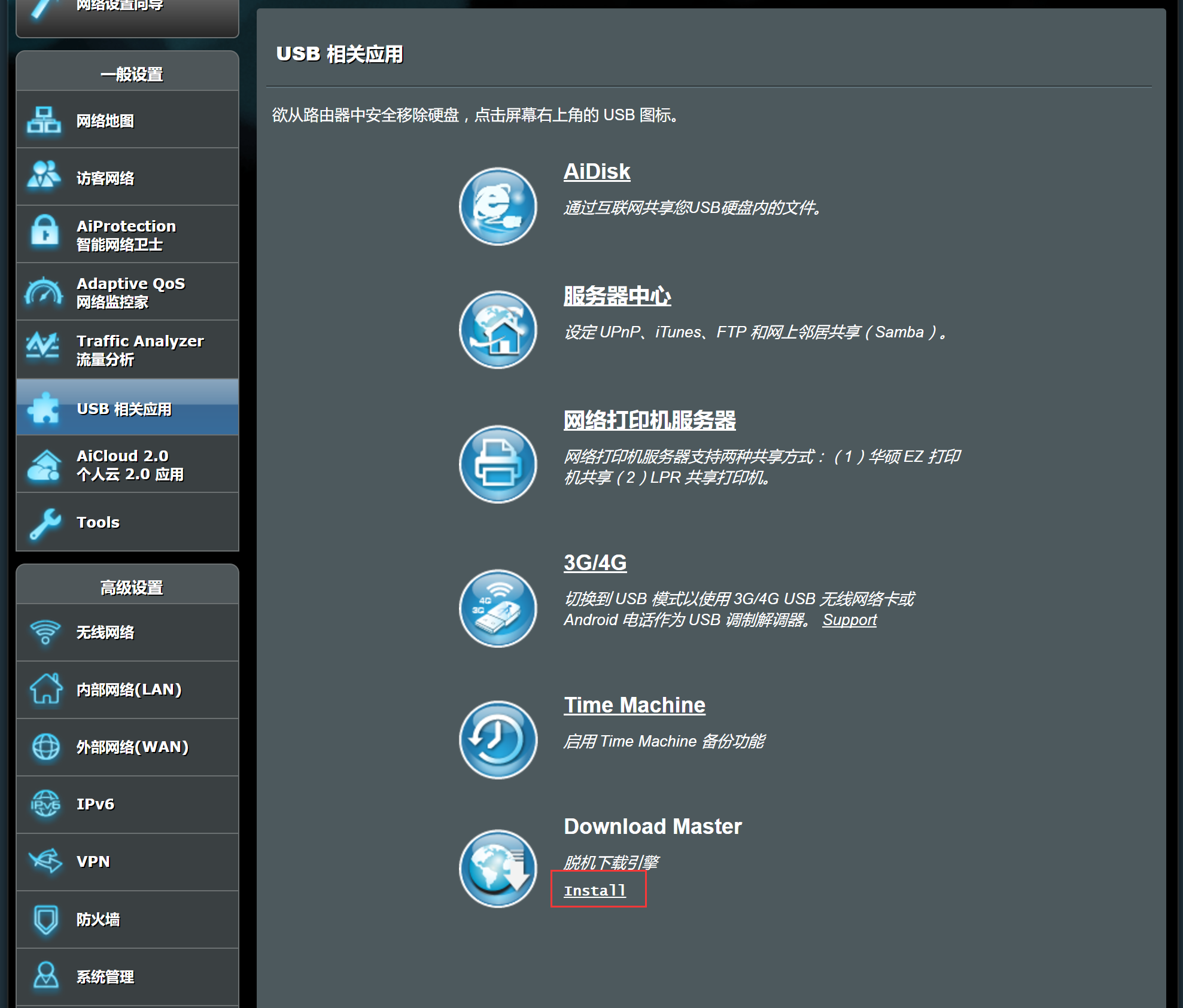
3.1.2 支持协议
FTP、HTTP、BT、MetaLink
3.1.3 使用方法
开启下载大师后,默认8081端口。内网可以直接使用192.168.0.1:8081进入。界面简洁。
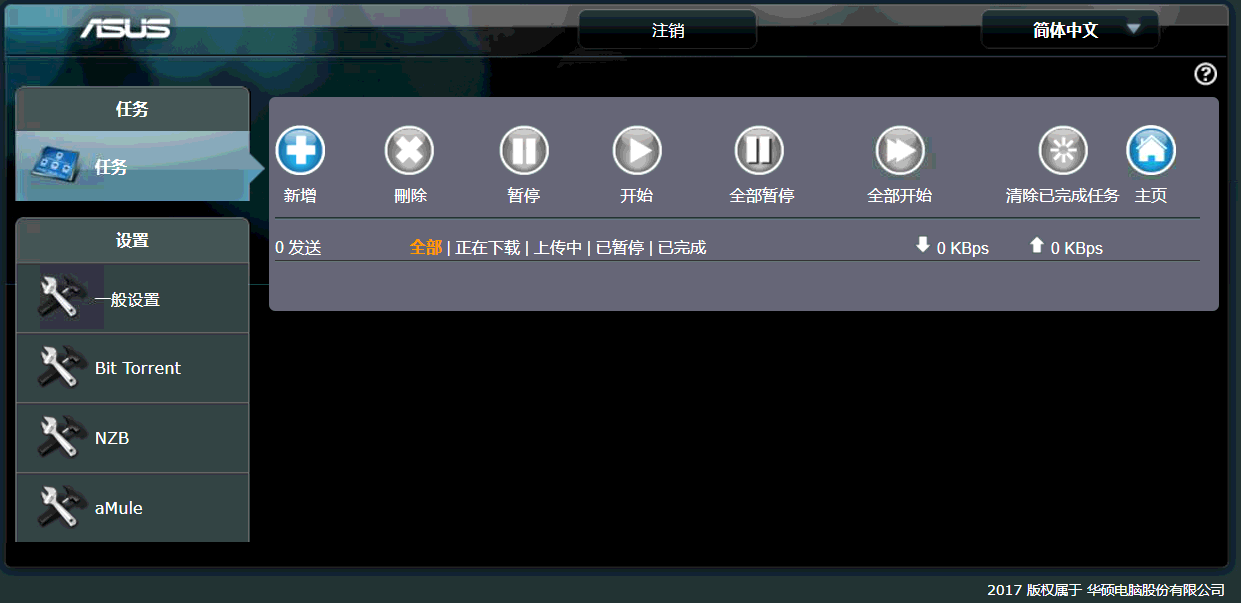
如果需要外网远程控制,在“一般设置”里打开“WAN”网络。同时建议修改端口到不常用的区段。参考第一篇基本设置里,开放公网ip和DDNS后可以在外网通过域名+端口访问DownloadMaster。
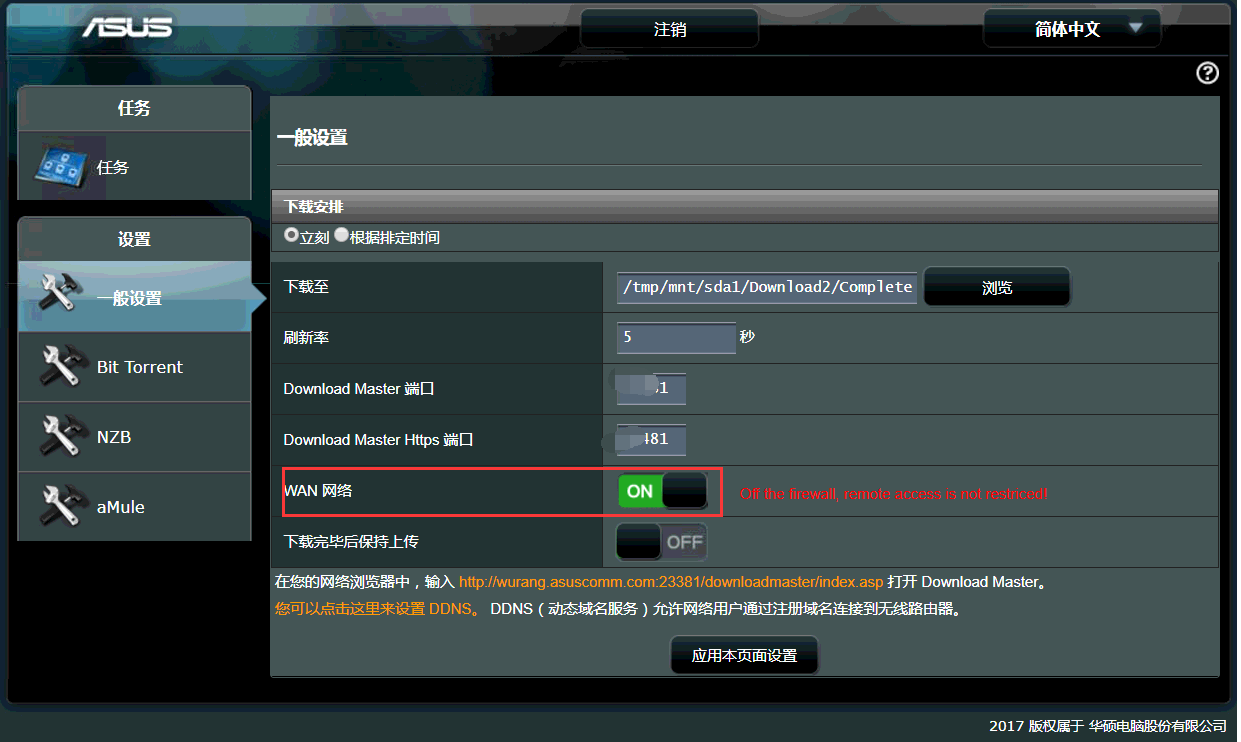
3.1.4 综合评价
除了ed2k,和thunder,支持大部分下载协议。用来刷PT非常方便,根据PT站要求可能需要关闭DHT,不会ban,稍稍消耗路由资源。偶尔造成路由假死,CPU爆百等现象。推荐安装。
3.2 Transmission
群晖装Transmission的比较多,即使群晖有自带下载工具。Trans主要用来泡PT。梅林上太吃性能了,我没有安装。有兴趣的可以自己了解下:
http://koolshare.cn/forum.php?mod=viewthread&tid=88040&highlight=transmission
3.3 Aria2
Aria2原本是linux下的一个下载工具,项目开源在 https://github.com/aria2/aria2 现在逐步扩展到mac、win乃至android平台下。
安装和使用非常简单,只需一个aria2c可执行文件和aria2.conf配置文件就能使用。
3.3.1 安装
梅林“Software Center”直接安装Aria2
3.3.2 支持协议
FTP、HTTP、BT、MetaLink
3.3.3 使用方法
3.3.3.1 启用
-
软件中心开启Aria2,CPU限制建议40-50,下载目录可以自定义,也可以使用默认的downloads

-
RPC设置里,端口可以默认也可以修改成其他不常用的区段,一定要填写RPC密码

-
下载限制里,最大任务最多填5,最大线程5-10,其他可以不变。调整越大,下载任务和速度越快,也越吃路由性能

-
最后BT设置这里,DHT监听端口和BT监听端口最好改一下,否则可能没速度,如果泡PT,记得关DHT

如果速度较慢,可以根据需要添加Tracker。当然再怎样速度也比不过迅雷了。
3.3.3.2 如何下载
Aria只是一个程序,通过设置RPC可以作为一个服务。上面的步骤可以理解成我们搭建好一个WebAPI,现在我们需要用UI来展示它。
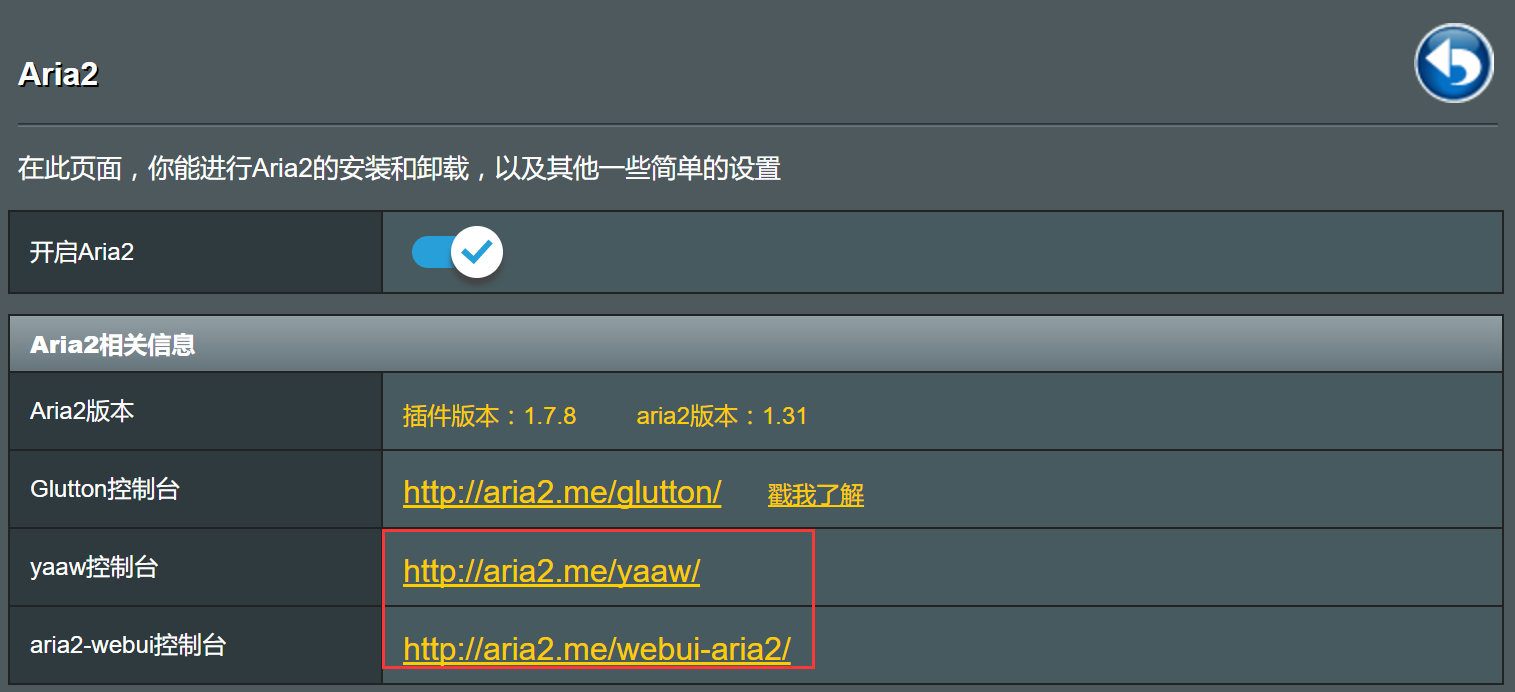
梅林的Aria2插件提供三个UI,我个人建议使用yaaw和webui-aria2就可以了。在重申一遍,这几个网址仅仅是UI,是一个壳子,需要通过配置,连接路由器上的Aria RPC服务才能使用。如果在内网,填路由内网ip 192.168.0.1即可,如果是外网,参考上一篇的外网ip或DDNS的域名。
-
yaaw
界面简洁,我一般在手机上使用,主要还提供批量删除方法,配置方法如下所示

地址格式为“token”+“:”+RPC密码“xxx”+"@"+路由器ip,可用DDNS的域名代替+RPC端口
-
webui-aria2
界面漂亮,适合PC端使用,配置在“Setting”的“Connection Settings”里,当然你可以切换到中文界面

webui-aria2不需要像yaaw那样把token写到连接中,它专门提供了位置填写token
只要拥有外网ip,或者DDNS,就能在公司、甚至在路途中,通过电脑或手机连接到路由器上的Aria,操作下载任务。
**PS:**Aria也很吃路由性能,几个任务就能让CPU飙到80+,CPU繁忙时外网甚至内网都无法用UI连接到RPC服务,这时候需要在“Software Center”中,关闭再打开Aria,或者直接在Aria中点下提交(实际上也是重启),就可以连接到Aria服务了。
3.3.3.3 各类网盘插件
Aria最好用的一点其实是各类下载任务的导出,尤其像百度网盘,可以实现“不限速”下载。下载任务导出就是通过Aria的RPC,把下载连接发送给路由上的Aria服务,从而启动下载。下面介绍一下各类导出插件的使用(全部以Chrome浏览器为例):
-
百度网盘导出
项目在https://github.com/acgotaku/BaiduExporter ,Chrome商店的已经下架。安装使用和解除Chrome提示停止开发者插件的方式这里不再多说,Readme中已经详细说明。
使用这个插件可以绕过百度的200k限速,Aria的配置中,线程数给的越多,下载速度就越快。
需要提醒的是,百度网盘会检测第三方下载程序,有过流量异常,可能会把你的百度账号限流,所以很多网友反应用Aria下载百度网盘有时候速度会变成100k,50k或者10k。据说1-2周时间会解除限速。当然如果你有百度网盘的会员,这些都不用看了。
解决限速的方式很简单,使用Aria导出时,不要登陆百度账号,以游客方式下载,百度的检测机制就无从下手。也就是说你可以直接在别人的分享连接中下载,或者保存到自己的网盘,将连接共享出去,再退出账号,进入共享连接导出下载!
安装完成后,百度网盘会多出一个“导出下载”,使用前先“设置”,填写的内容和前面讲到的UI连接RPC一样,设置完成直接点ARIA2 RPC就能把任务导出到Aria中。

-
迅雷离线导出
下文会提到迅雷封杀了第三方的远程下载,但离线下载还能用。Chrome插件在https://chrome.google.com/webstore/detail/thunderlixianassistant/eehlmkfpnagoieibahhcghphdbjcdmen 迅雷离线不能下载被禁的资源,下载速度也相对较慢。
-
115网盘导出
115的最大优势就是能下载迅雷不能下的“被禁”资源,还能加速哦!当然天下没有免费的馅饼,你得开会员。通过115离线下载BT或者磁链,再导出到Aria。
插件项目在https://github.com/acgotaku/115/ Chrome商店的插件还没下架https://chrome.google.com/webstore/detail/115exporter/ojafklbojgenkohhdgdjeaepnbjffdjf
安装和使用和百度网盘类似。
3.3.4 综合评价
Aria安装起来稍显麻烦。但功能强大,可以配合下载大师一起使用。尤其是对付各类网盘非常好用。Aria相比迅雷和Trans,对路由的资源消耗相对较少,但Aria很容易无法连接上RPC服务,上面也说到通过关闭打开或者提交的方式重启Aria可解决。
3.4 远程迅雷
原本算是梅林上的下载神器了。然而迅雷一纸封杀令“7月17日起陆续停止提供第三方远程下载服务”,让远程迅雷直接在“软件中心”上下架了。有网友整理了最新的离线安装版,由于封杀分时间进行,所以现在还能使用,趁着末班车,看下怎么玩吧。
3.4.1 安装
参考http://koolshare.cn/forum.php?mod=viewthread&tid=111038下载离线包
在路由器“Software Center”的“离线安装”界面上传并安装
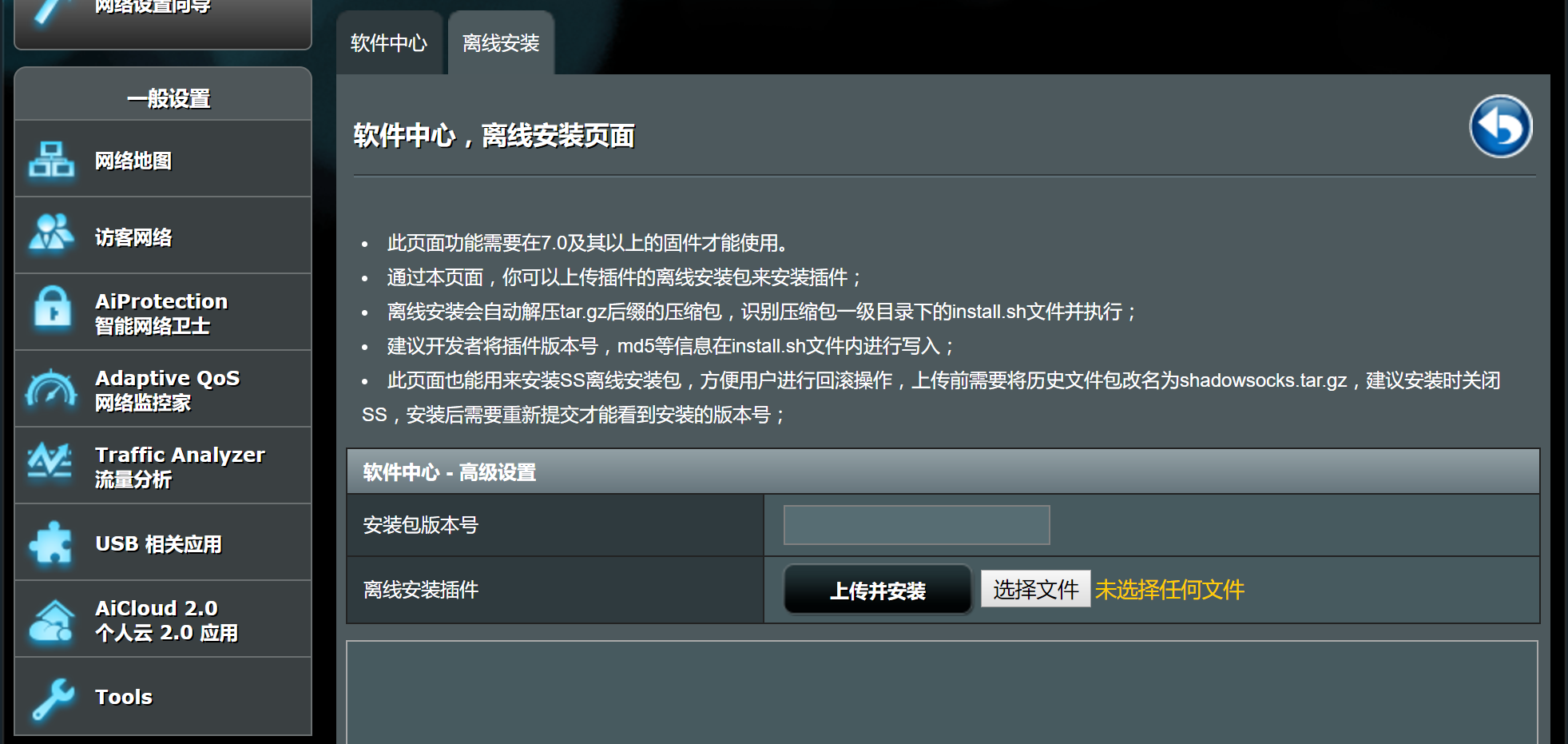
在“Software Center”启用“远程迅雷”,成功启用后会显示出一个“激活码”,随后打开“远程迅雷控制台”,将激活码填写在指定位置,即可使用。
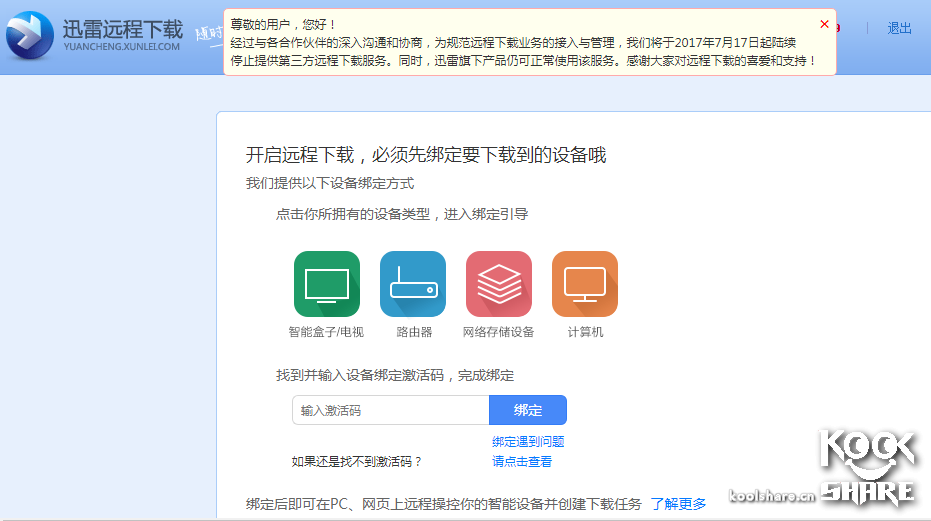
3.4.2 支持协议
迅雷支持的这里都支持
3.4.3 使用方法
填写“激活码”后相当于把远程迅雷和路由器绑定起来,在外网,可以使用DDNS的域名登陆路由器,进入“Software Center”,找到“远程迅雷”再打开“迅雷控制台”。这样无疑太麻烦。既然设备已经绑定,直接访问http://yuancheng.xunlei.com/ 登陆账号就可以使用了。
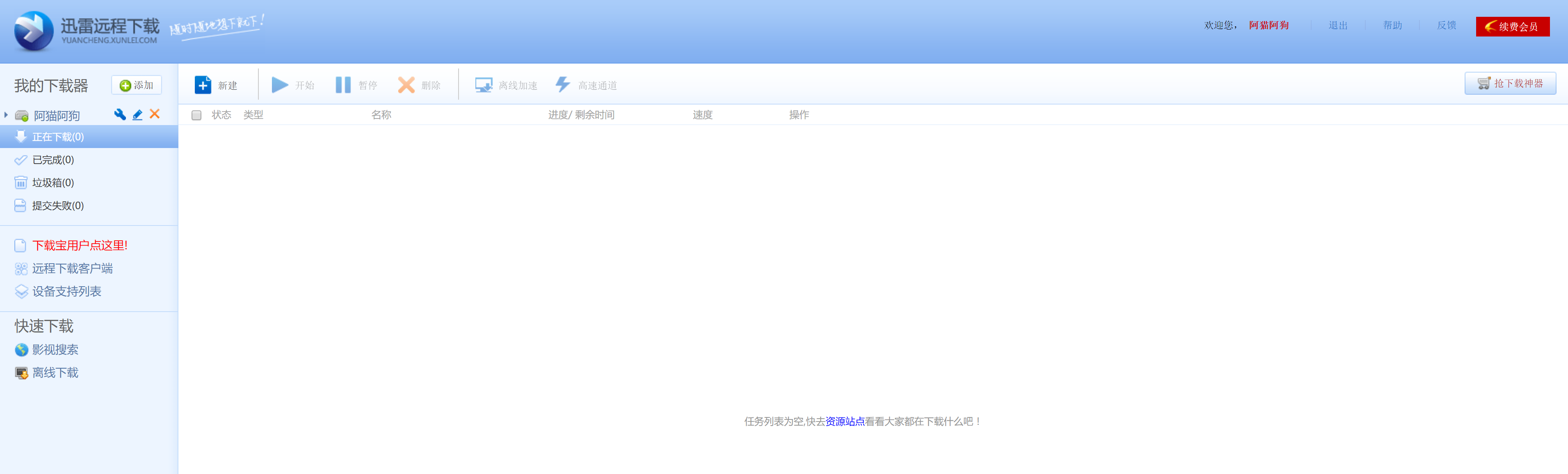
3.4.4 综合评价
支持的协议最多,下载也最稳定。吃路由资源,容易造成路由假死或直接崩溃。随着迅雷封杀第三方远程下载,除了迅雷自家的下载宝以及合作的小米路由,其他的路由估计不久后就不能再使用迅雷了。当然,远程迅雷被禁的资源是不能下载的哦,另外即使有会员下载速度也不如桌面版。
3.5 迅雷下载宝
迅雷官方推出的下载器,159大洋,这个是硬件产品。自家软件完美兼容,可以当小型NAS用,不想折腾直接入手这个吧。配合迅雷会员和快鸟使用起来还是很方便,不过据说下载速度还是没法和桌面软件比。被禁的资源仍然不能下载。
4. 共享工具
有了下载工具,最后还差一步,将下载的内容共享出来,供内网设备乃至外网访问。梅林提供4中方式:DLAN、Samba、NFS和FTP。
这四种方式可以在“USB相关应用”的“服务器中心”中开启:
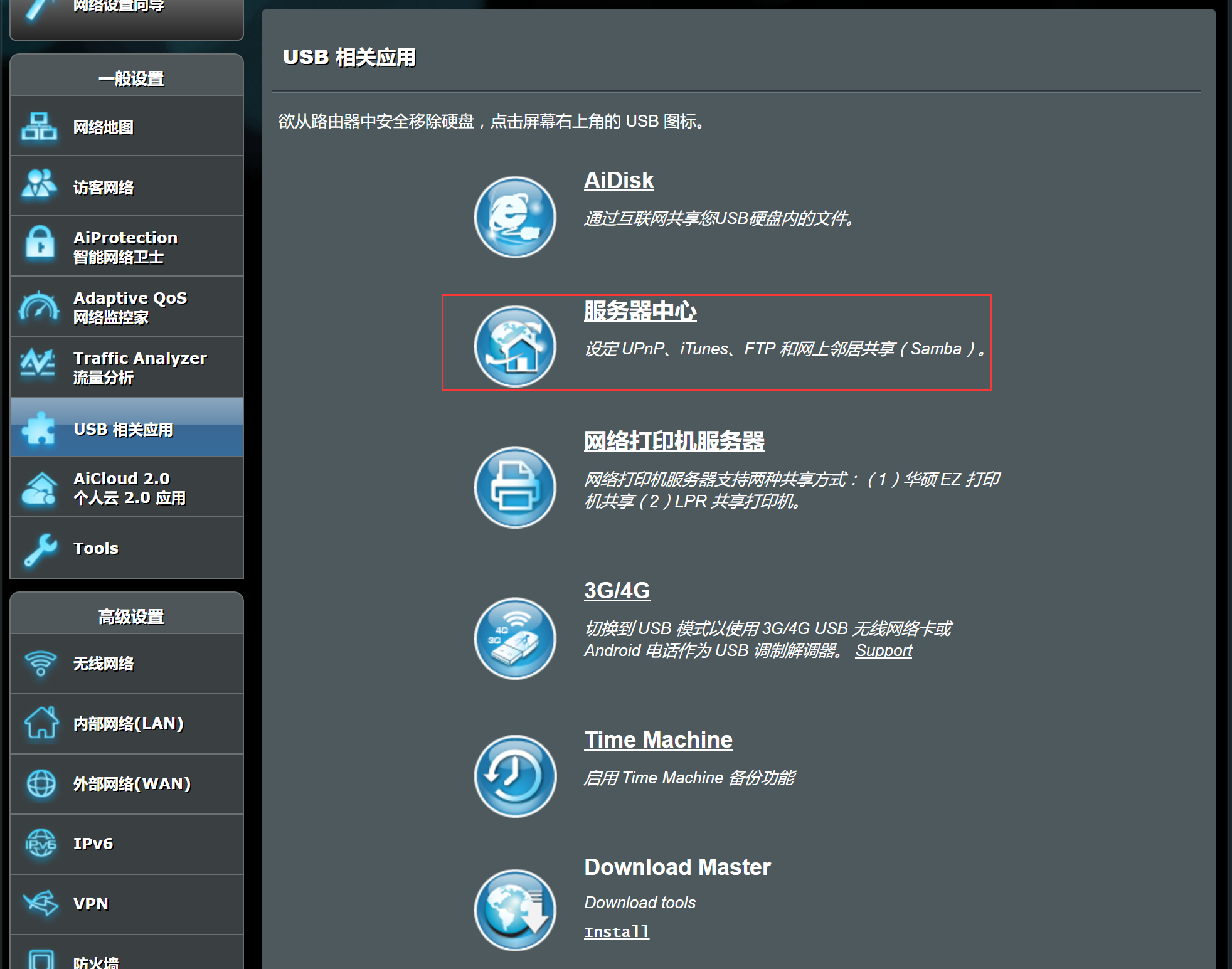
4.1 DLAN
DLNA的全称是DIGITAL LIVING NETWORK ALLIANCE(数字生活网络联盟),其宗旨是Enjoy your music,photos and videos,anywhere anytime,DLNA(Digital Living Network Alliance)由索尼、英特尔、微软等发起成立。旨在解决个人PC,消费电器,移动设备在内的无线网络和有线网络的互联互通。
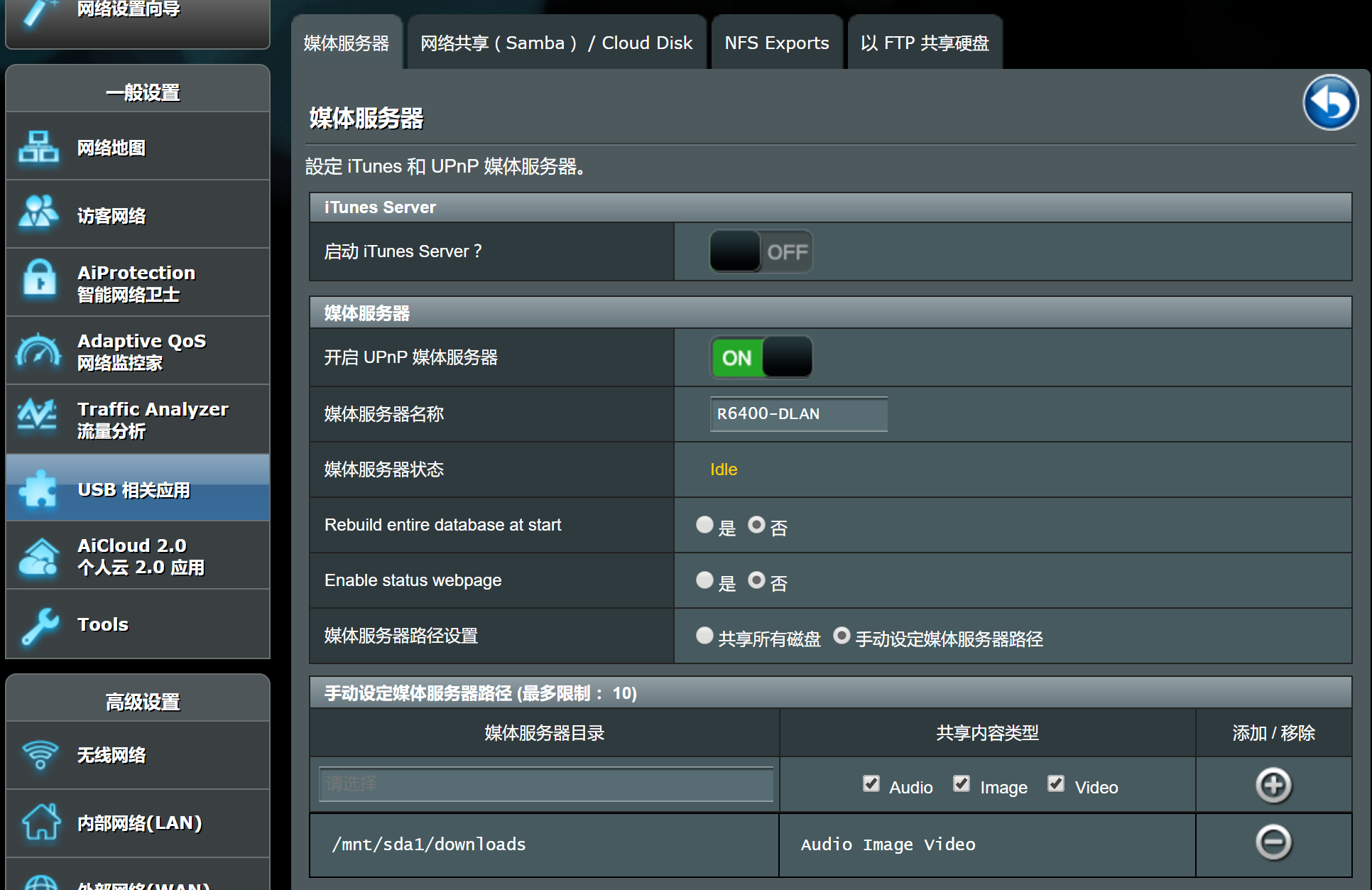
如图所示,开启UPnP就能启动DLAN,目前大多智能电视都能识别DLAN,媒体服务器名称可以自由修改。建议命名中包含DLAN,用于和后面的Samba区别。
DLAN和UPnP是什么关系?这个牵扯到基本概念了。DLAN是一套标准,UPnP是DLAN中的一个基本协议。开启UPnP媒体服务器后,就能在智能电视上找到你的移动硬盘了,想看什么看什么,想怎么看就怎么看。电脑也可以在网上邻居查到流媒体服务器,能查看但不能管理。至于手机,安装支持DLAN的播放软件就可以。
4.2 Samba
Samba本是linux下实现共享的软件,路由固件本身就基于Linux,所以这里直接可以拿来用。与DLAN不同,samba只是一个用于共享的软件,在处理流媒体上,速度可能不如DLAN。由于有的电视或电视盒子不一定支持DLAN或Samba。所以这两个可以都打开,能用哪个用哪个。
电脑通过网络邻居能发现Samaba的设备,登陆需要用户名密码,就是路由器的账号和密码,登陆后不仅能查看,还能修改和删除。由此可见,DLAN仅作为流媒体服务,不需要账号密码。而Samba是共享工具,操作还是按共享的流程走。
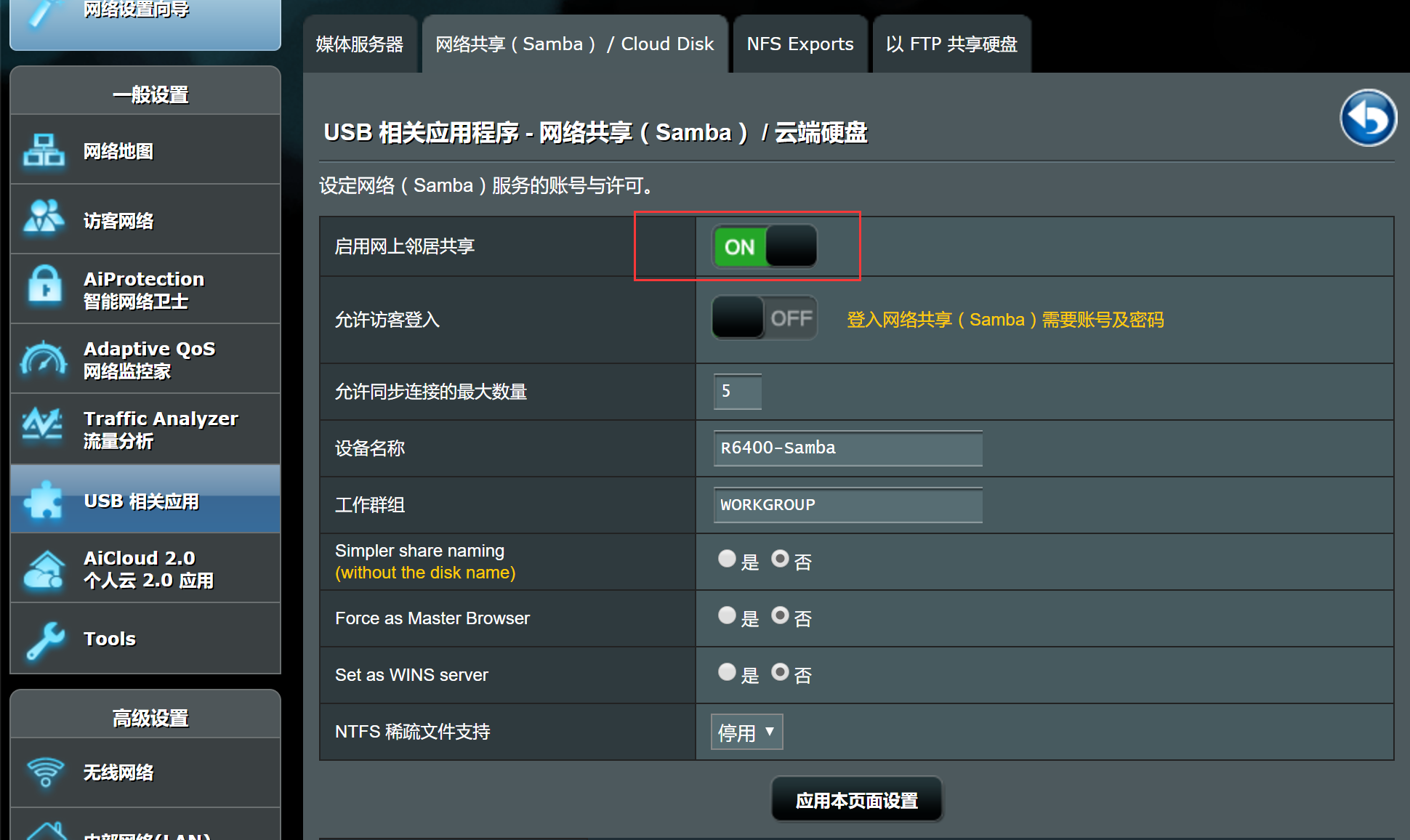
4.3 NFS
NFS(Network File System)即网络文件系统,是FreeBSD支持的文件系统中的一种,它允许网络中的计算机之间通过TCP/IP网络共享资源。
实际应用比较少,这里不过多介绍。
4.4 FTP
FTP这个不用多说了吧。单纯为了看移动硬盘中的资源的话,DLAN和Samba足够用。如果想远程管理器中的数据,或者远程通过移动硬盘安装路由器的某些插件,可能会用到FTP。“启用”FTP就可以内网访问,如果想外网也能访问,就打开“Enable WAN access”。用XFTP或者浏览器直接访问路由的公网ip或DDNS的域名就可以。账号密码也是路由的账号和密码。
基于路由器搭建小型NAS能满足一些轻量的需求,在路由器上不论用哪种下载工具,都会消耗路由的性能,所以毕竟不是长久之计。根据自己的实际需求,选择适合自己的方式才是王道,又或者你·根·本·不·差·钱。
下一篇会讲路由的另一个实战应用,PS串流到外网。出差没法玩PS?上班午休时想来一把铁拳?乘车坐地铁体验一把“高端”手游?到时给你好看。